2 Tipos de medios
Descripción general
En la sección Alertas → Tipos de medios los usuarios pueden configurar y mantener la información sobre el tipo de medio.
La información sobre el tipo de medio contiene instrucciones generales para utilizar un medio, como el canal de entrega de notificaciones. Detalles específicos, como las direcciones de correo electrónico individuales a las que enviar una notificación se mantienen con usuarios individuales.
Se muestra una lista de los tipos de medios existentes con sus detalles.
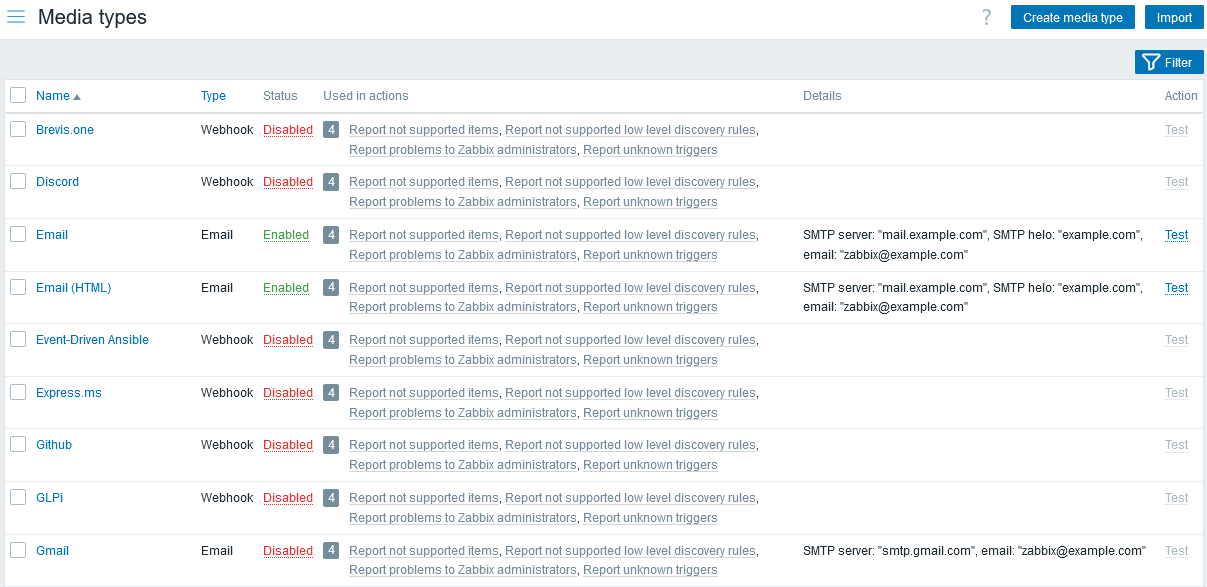
Datos mostrados:
| Columna | Descripción |
|---|---|
| Nombre | Nombre del tipo de medio. Al hacer clic en el nombre se abre el tipo de medio formulario de configuración. |
| Tipo | Se muestra el tipo de medio (correo electrónico, SMS, etc.). |
| Estado | Se muestra el estado del tipo de medio: Activado o Desactivado. Al hacer clic en el estado, puede cambiarlo. |
| Usado en acciones | Se muestran todas las acciones donde se utiliza el tipo de medio. Al hacer clic en el nombre de la acción se abre el formulario de configuración de la acción. |
| Detalles | Se muestra información detallada del tipo de medio. |
| Acciones | La siguiente acción está disponible: Prueba: haga clic para abrir un formulario de prueba donde puede ingresar parámetros de tipo de medio (por ejemplo, una dirección de destinatario con asunto y cuerpo de prueba) y enviar un mensaje de prueba a verifique que el tipo de medio configurado funcione. Consulte también: Prueba de tipo de medio para Correo electrónico, Webhook o Script. |
Para configurar un nuevo tipo de medio, haga clic en el botón Crear tipo de medio en la esquina superior derecha.
Para importar un tipo de medio desde XML, haga clic en el botón Importar en la parte superior esquina derecha.
Opciones de edición masiva
Los botones debajo de la lista ofrecen algunas opciones de edición masiva:
- Activar: cambia el estado del tipo de medio a Activado
- Desactivar: cambia el estado del tipo de medio a Desactivado
- Exportar: exporta los tipos de medios a un archivo YAML, XML o JSON
- Eliminar - elimina los tipos de medios
Para utilizar estas opciones, marque las casillas de verificación que preceden a los tipos de medios respectivos, luego haga clic en el botón requerido.
Uso del filtro
Puede utilizar el filtro para mostrar solo los tipos de medios que le interesan. Para un mejor rendimiento de la búsqueda, se buscan datos con macros sin resolver.
El enlace Filtro está disponible sobre la lista de tipos de medios. Si hace clic en él, se activa un filtro donde puede filtrar los tipos de medios por nombre y estado. Además, desde Zabbix 7.0.7, puede utilizar el filtro para mostrar acciones en la columna Usado en acciones en función del alcance de su uso del tipo de medio (definido por el parámetro Enviar a tipo de medio en la acción detalles de la operación).


